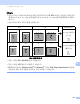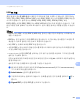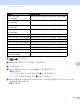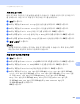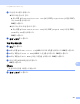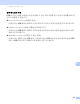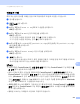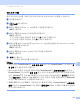Software User's Guide
Table Of Contents
- 소프트웨어 사용자 설명서
- 적용 가능한 모델
- 표기법
- 편집 및 발행 고지
- 중요 사항
- 목차
- I부: 기기 조작 키
- II부: Windows®
- 2 인쇄
- 3 스캐닝
- 4 ControlCenter4
- 5 원격 설정(MFC 모델의 경우)
- 6 Brother PC-FAX 소프트웨어 (MFC 모델의 경우)
- 7 방화벽 설정
- III부: Apple Macintosh
- IV부: 스캔 키 사용
- 색인
스캐닝(USB 케이블 사용자의 경우)
209
12
이메일로 스캔 12
흑백 또는 컬러 문서를 이메일 응용 프로그램에 첨부 파일로 스캔할 수 있습니다.
a 문서를 넣습니다.
b (스캔)을 누릅니다.
c a 또는 b를 눌러 Scan to PC (PC로스캔)를 선택합니다.
OK를 누릅니다 .
d a 또는 b를 눌러 E-mail (전자 메일) 을 선택합니다.
OK를 누릅니다 .
기기가 양면 스캔을 지원하지 않을 경우 f단계로 이동합니다.
기기가 양면 스캔을 지원하는 경우 e 단계로 이동합니다 .
e a 또는 b를 눌러 1sided (1면), 2sided (L)edge (2면 (L) 쪽) 또는 2sided (S)edge
(2면 (S)쪽) 를 선택합니다.
OK를 누릅니다 .
f a 또는 b를 눌러 Start Scan (스캔 시작)을 선택합니다.
OK를 누릅니다 .
g 시작를 누릅니다.
기기가 문서 스캐닝을 시작하고, 첨부 파일을 만들고 , 이메일 응용 프로그램을 시작하여
주소 지정을 대기하고 있는 새 메시지를 표시합니다.
참고
• 스캔 유형은 ControlCenter4의 스캔 장치 설정 화면 또는 ControlCenter2 구성 화면의 장
치단추 탭의 설정에 따라 다릅니다 .
• 컬러 스캐닝과 흑백 스캐닝을 전환하려면 ControlCenter4의 스캔 장치 설정 화면 또는
ControlCenter2 구성 화면의 장치 단추 탭의 스캔 유형 옵션에서 컬러 또는 흑백을 선택합
니다. (Windows
®
의 경우 uu 78 페이지
스캔
키
설정
구성
에 대해서는 홈모드를 참조하
거나 고급 모드에 대해서는 uu 92페이지
스캔
키
설정
구성
를 참조하십시오 . Macintosh
의 경우 uu 176페이지
스캔
를 참조하십시오 .)
• JPEG, PDF 또는 보안 PDF의 기본 파일 크기를 변경하려면 , ControlCenter4 의 스캔 장치
설정 화면 또는 ControlCenter2 구성 화면의 장치 단추 탭에서 스크롤 막대를 움직여 원하
는 크기를 선택합니다.
• 웹메일 서비스는 이메일로 스캔에서 지원되지 않습니다 .